
GIPHYの使い方♡好きなGIF画像の検索やオリジナルGIF画像も作れる!
SNSアプリなどでメッセージをやり取りしていると、動きのあるGIF画像を目にすることがありますよね!
「どこでこんなGIF画像を入手したんだろう?」と思ったことはないでしょうか?
この記事では「GIPHY」と呼ばれるサービスでGIF画像を検索して保存する方法や作成する方法について詳しく解説します。
GIF画像を使いたい方は必見です!
GIPHY: The GIF Search Engine
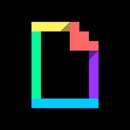
開発:Giphy, Inc.
掲載時の価格:無料
Ver:iOS 4.4 / Android 4.3.8
Contents[OPEN]
- 1「GIPHY」ってなに?
- 2GIPHYの使い方♡まずは登録しよう!
- 3GIPHYの使い方♡GIF画像を検索しよう!
- 4GIPHYの使い方♡GIF画像を保存・共有する方法
- 5GIPHYの使い方♡GIFを作成する方法
- 6GIPHYの使い方♡GIFのアップロード方法
- 7GIPHYの使い方♡プロフィール・設定画面について
- 7.1「Account Settings」で自分の情報が分かる
- 7.2「Channel Settings」について
- 7.3パスワードを変更したいときは
- 7.4「Favorites」について
- 7.5「How to GIPHY」について
- 8GIPHYの使い方♡ログアウト・退会方法
- 9GIPHYでGIF画像を楽しもう!
「GIPHY」ってなに?
「GIPHY」とは、世界中のユーザーとGIF画像を共有できるプラットフォームで、無料でダウンロード・利用ができます。
「GIPHY」の魅力の1つは、自分のオリジナルGIF画像を簡単に作成して保存できることです。
オリジナルGIF画像を作って友達と共有するのも楽しいですよ♪
GIF画像を楽しめる!
GIF画像とは、短いアニメーションを表示させることができる画像のことで、日本でもよく使われています。
スタンプとは違い、GIF画像はSNSアプリ内で購入できるわけではないため、面白いGIF画像を目にすると「どこで手に入れたんだろう?」と思う人もいますよね。
アプリ・Webブラウザ版があるよ♡
「GIPHY」サービスは、ブラウザ版とアプリの2つがあります。
どちらの方法でもGIF画像の取り込みや作成は行えますが、ブラウザ版でしか行えない操作も一部あるので、両方利用できるととても便利です。
GIPHYの使い方♡まずは登録しよう!
「GIPHY」を利用するために必要なのは「GIPHY」への登録です。
ここでは「GIPHY」アプリ版を例に、登録方法の手順を見ていきましょう。
メールアドレス・名前・パスワードを作成する
まずはアプリストアで「GIPHY」アプリをインストールしてください。
アプリのインストールが終わったら開きましょう。開始画面が表示されるので「Get Started!(はじめよう)」をタップしてください。
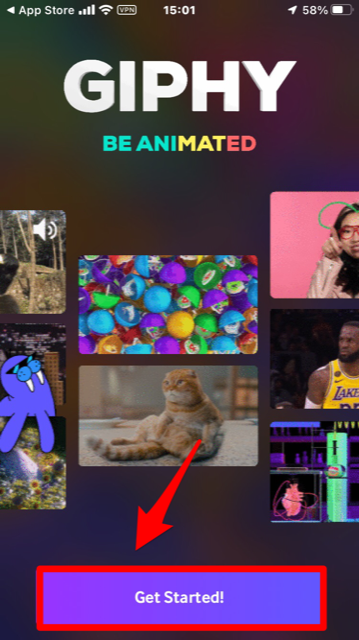
「Create an Account(アカウントの作成)」画面が立ち上がるので、メールアドレス、ユーザー名、パスワードの3つを入力し「Sign Up(登録する)」をタップしましょう。
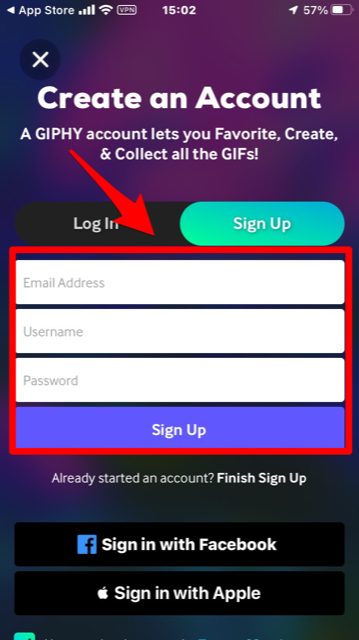
登録したメールアドレスへ確認コードが送信されます。
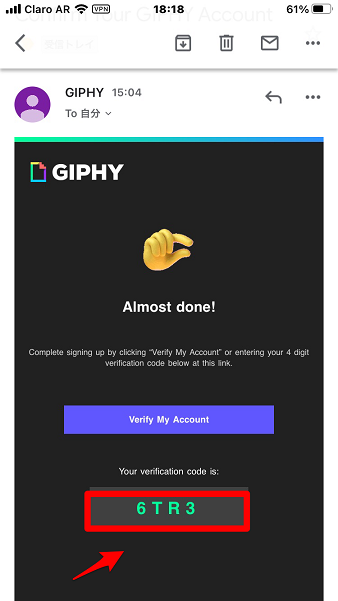
アプリ側では「Check Your Mail(メールをチェックしてください)」画面が表示されるので、先ほどの確認コードを入力しましょう。これで、登録完了です。
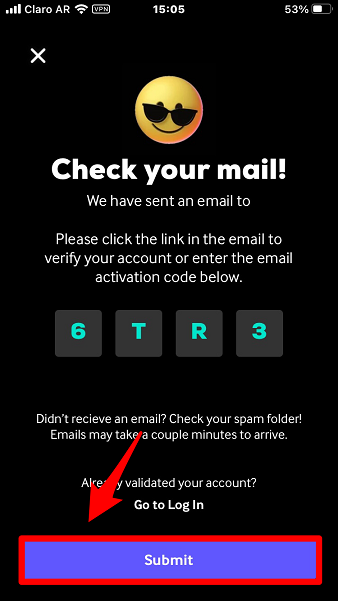
GIPHY: The GIF Search Engine
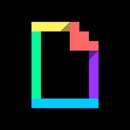
開発:Giphy, Inc.
掲載時の価格:無料
Ver:iOS 4.4 / Android 4.3.8